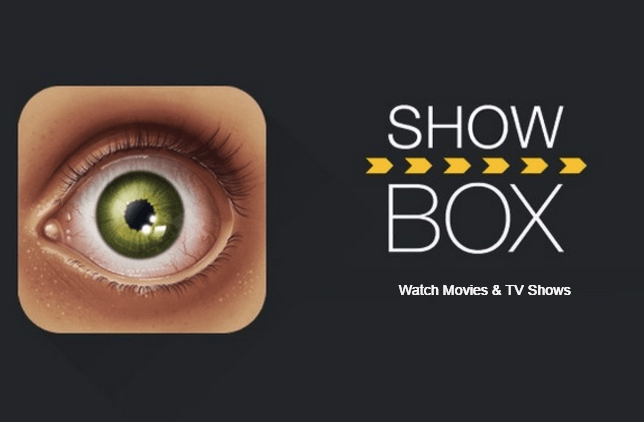उन लोगों के लिए जो ब्लैकबेरी के नए स्मार्टफोन हैं, कुछ ने DTEK60 और DTEK50 पर काली स्क्रीन की समस्या बताई है। ब्लैकबेरी DTEK50 और DTEK60 के साथ यह मुद्दा है कि बटन प्रकाश करते हैं, लेकिन स्क्रीन काली रहती है और कुछ भी नहीं दिखता है। DTEK50 और DTEK60 स्क्रीन कुछ समय के लिए रैंडम समय पर चालू नहीं होगी, लेकिन मुख्य मुद्दा यह है कि स्क्रीन जागने में विफल रहती है। आप DTEK50 या DTEK60 रिक्त स्क्रीन समस्या को हल करने के लिए कुछ अलग-अलग समाधानों को आज़मा सकते हैं, ब्लैकबेरी DTEK50 या DTEK60 ब्लैक स्क्रीन को चालू न करने का तरीका जानने के लिए नीचे दिए गए मार्गदर्शिका को पढ़ें।
रिकवरी मोड और वाइप कैश विभाजन के लिए बूट
निम्नलिखित चरणों में स्मार्टफोन को बूट करके ब्लैकबेरी DTEK50 या DTEK60 को रिकवरी मोड में मिलेगा:
- एक ही समय में वॉल्यूम अप, होम और पावर बटन दबाए रखें
- फोन के वाइब्रेट होने के बाद, पावर बटन को छोड़ दें, जबकि एंड्रॉइड सिस्टम रिकवरी स्क्रीन दिखाई देने तक अन्य दो बटन दबाए रखें।
- "वॉल्यूम डाउन" बटन का उपयोग करके, "कैश विभाजन मिटाएं" पर प्रकाश डालें और इसे चुनने के लिए पावर बटन दबाएं।
- कैश विभाजन के साफ़ होने के बाद, आपका स्मार्टफ़ोन अपने आप रिबूट हो जाएगा
ब्लैकबेरी DTEK50 या DTEK60 पर कैश साफ़ करने के तरीके के बारे में अधिक विस्तृत विवरण के लिए इस गाइड को पढ़ें
फैक्टरी रीसेट करें DTEK50 या DTEK60
यदि ऊपर दी गई विधि ने आपको ब्लैकबेरी DTEK60 या DTEK50 पर काली स्क्रीन की समस्या को ठीक करने में मदद नहीं की है, तो आपको स्मार्टफोन को रीसेट करने का प्रयास करना चाहिए। निम्नलिखित ब्लैकबेरी DTEK50 या DTEK60 को रीसेट करने के तरीके के बारे में एक गाइड है। यह नोट करना महत्वपूर्ण है कि इससे पहले कि आप एक ब्लैकबेरी DTEK50 या DTEK60 को रीसेट करें, आपको किसी भी डेटा को खोने से बचाने के लिए सभी फाइलों और सूचनाओं का बैकअप लेना चाहिए।
तकनीकी सहायता प्राप्त करें
अगर किसी भी तरीके ने ब्लैक स्क्रीन के साथ DTEK50 या DTEK60 को प्राप्त करने की कोशिश में काम नहीं किया है, तो यह स्मार्टफोन को स्टोर में या किसी दुकान पर वापस ले जाने का सुझाव दिया गया है, जहां किसी भी नुकसान के लिए इसे भौतिक रूप से जांचा जा सकता है। यदि एक तकनीशियन द्वारा दोषपूर्ण सिद्ध किया जाता है, तो आपके लिए एक प्रतिस्थापन इकाई प्रदान की जा सकती है।